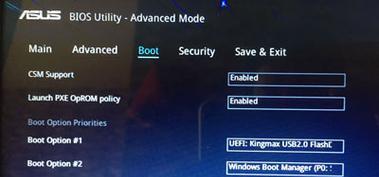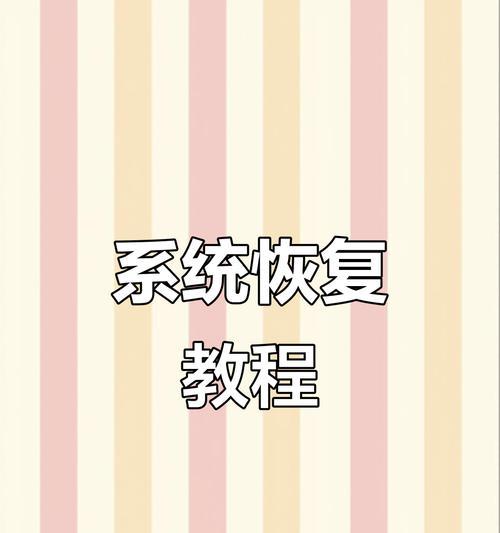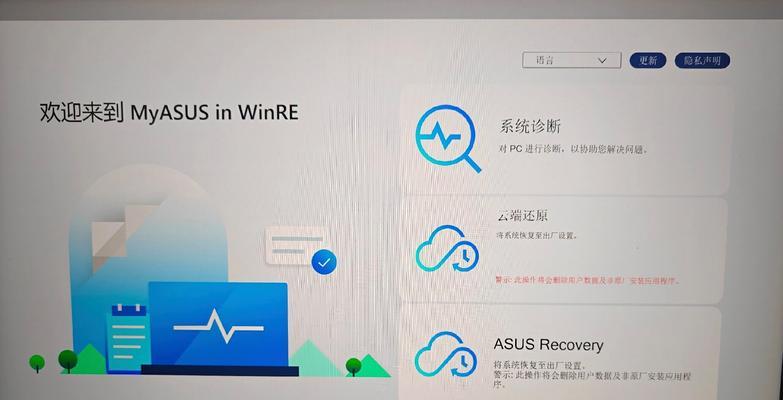恢复系统是华硕电脑常见的操作之一,在遇到系统崩溃或病毒感染等问题时,使用u盘进行系统恢复可以快速解决。本文将为大家介绍如何使用华硕电脑u盘来恢复系统,帮助大家轻松解决电脑问题。
准备工作:选择合适的u盘
在进行系统恢复前,首先需要准备一个容量足够的u盘。建议选择8GB以上容量的u盘,并确保其空间已经清空,因为系统恢复会格式化u盘。
下载华硕官方系统镜像文件
在恢复系统之前,需要下载华硕官方的系统镜像文件。可以上华硕官方网站找到对应型号的系统镜像文件,并下载到电脑中。
制作u盘启动盘
使用制作启动盘的工具,将下载好的华硕官方系统镜像文件写入u盘中,生成u盘启动盘。这样的u盘就可以用来恢复华硕电脑的系统了。
将u盘插入华硕电脑
确保电脑已经关机,然后将制作好的u盘插入华硕电脑的USB接口。接下来按照以下步骤进行系统恢复。
重启电脑并进入BIOS设置
按下电源键开启华硕电脑,同时按下F2或Delete键进入BIOS设置。在BIOS设置中,找到启动项并将u盘设置为第一启动项,保存并退出BIOS设置。
进入系统恢复界面
重启电脑后,会自动进入u盘的系统恢复界面。在该界面中,选择“语言”、“时区”等设置,然后点击“下一步”继续。
选择系统恢复方式
在系统恢复界面中,选择“修复你的电脑”,然后选择“高级选项”进入详细恢复选项页面。
选择系统镜像文件
在详细恢复选项页面中,选择“使用一个设备”或“使用一个系统镜像文件”,然后选择之前准备的u盘,并点击“下一步”。
选择系统分区
根据个人需求,在分区列表中选择要进行系统恢复的分区,并点击“下一步”。
开始恢复系统
确认所选择的操作后,点击“是”开始系统恢复。系统恢复过程可能会持续一段时间,请耐心等待。
恢复完成提示
系统恢复完成后,会有相应的提示。点击“完成”按钮后,电脑会重新启动,并进入已恢复的系统界面。
重新设置系统
根据个人需求和喜好,重新设置已恢复的系统,包括语言、时区、用户账户等信息。
安装驱动程序和软件
根据需要,安装所需的驱动程序和软件,以保证电脑正常运行和满足个人需求。
备份重要文件
在系统恢复之后,为了防止数据丢失,建议及时备份重要文件到其他存储设备。
系统恢复完成
通过以上步骤,你已成功使用华硕电脑u盘恢复了系统。希望本文能够对大家解决电脑问题有所帮助。
使用华硕电脑u盘恢复系统是一个快速解决电脑问题的方法。通过准备工作、制作启动盘、BIOS设置、选择恢复方式等详细步骤,我们可以轻松地恢复华硕电脑的系统。希望大家能够根据本文提供的教程,顺利解决电脑故障,并保持电脑的正常运行。